Hi Techz
Cách cài đặt và kích hoạt WhatsApp liên kết điện thoại, máy tính – Tin Công Nghệ
1️⃣ Cách cài đặt và kích hoạt WhatsApp liên kết điện thoại, máy tính – Tin Công Nghệ ✔️
1. WhatsApp và những tính năng nổi bật
WhatsApp là phần mềm gửi tin nhắn và gọi điện thoại miễn phí thuộc nắm giữ của Facebook. Ứng dụng này còn cũng đều có thể được sử dụng trên nhiều hệ điều hành khác nhau như Android, iOS, Windows…
Hiện nay, WhatsApp đang được hàng trăm triệu con người trên ngoài nước tải về và sử dụng hằng ngày.

WhatsApp là phần mềm gửi tin nhắn và gọi điện thoại miễn phí đa nền tảng
Dưới này là một số tính năng nổi bật của WhatsApp :
– Chức năng gọi điện, trò chuyện với bạn bè, gia đình xuyên quốc gia hoàn toàn miễn phí.
– Tính năng ẩn Last seen giúp ẩn hiển thị mốc thời gian cuối cùng mà người dùng truy cập.
– Sao lưu và khôi phục tin nhắn.
– Khóa ứng dụng để đảm bảo riêng tư.
– Tạo shortcut cho những liên lạc quan trọng.
– Thay đổi số điện thoại.
– Thống kê lời nhắn trên Android.

WhatsApp nắm giữ nhiều tính năng nổi bật
2. Hướng dẫn cài đặt và kích hoạt WhatsApp trên điện thoại
Bước 1 : Tải phần mềm WhatsApp về thiết bị.
– Tải WhatsApp TẠI ĐÂY nếu bạn sử dụng điện thoại Android.
– Tải WhatsApp TẠI ĐÂY nếu bạn sử dụng iPhone.
Bước 2 : Khi khởi động ứng dụng, chọn ĐỒNG Ý VÀ TIẾP TỤC để chấp nhận các chủ trương của ứng dụng > Nhập số điện thoại của bạn > Chọn TIẾP .

Nhập số điện thoại của bạn và chọn TIẾP
Bước 3 : Màn hình sẽ hiện lên để xác nhận lại số điện thoại của bạn, chọn OK > Lúc này, bạn sẽ thu được mã xác minh WhatsApp gửi về số điện thoại của bạn.

Bạn sẽ thu được mã xác minh WhatsApp gửi về số điện thoại của bạn
Bước 4 :Nhập mã số mà bạn đã nhận > Sửa tin tức của bạn (Ví dụ như nhập tên, chọn ảnh đại diện) > Chọn TIẾP .
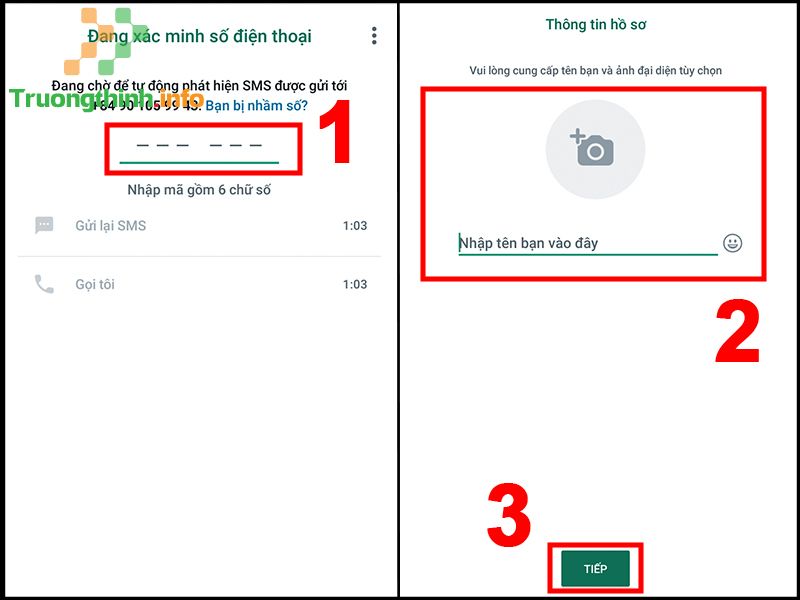
Nhập mã số mà bạn đã nhận và tiến hành sửa tin tức của bạn
3. Hướng dẫn cài đặt và kích hoạt WhatsApp trên máy tính
Bước 1 : Truy cập TẠI ĐÂY để tải WhatsApp .
Bước 2 :
– Laptop Windows: Chọn TẢI XUỐNG CHO MÁY WINDOWS .
– MacBook: Chọn TẢI XUỐNG CHO MÁY MAC .
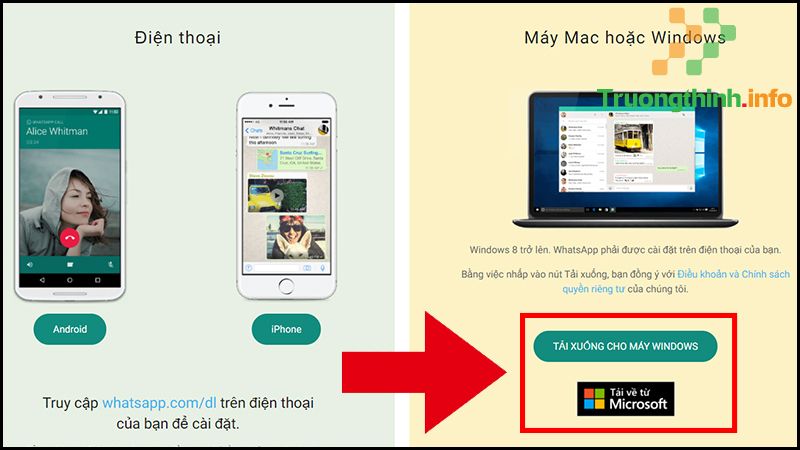
Chọn TẢI XUỐNG CHO MÁY WINDOWS
Sau khi tiến trình hoàn tất, hãy mở ứng dụng WhatsApp trên máy tính của bạn. Bạn sẽ nhìn thấy chỉ dẫn cơ bản giúp bạn liên kết WhatsApp trên điện thoại với máy tính.
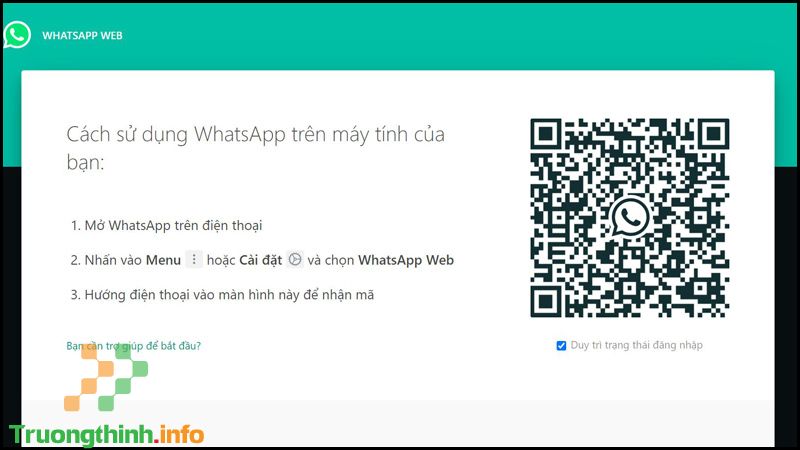
Hướng dẫn cơ bản giúp bạn liên kết WhatsApp trên điện thoại với máy tính
Bước 3 :Mở WhatsApp trên điện thoại, chọn Cài đặt > Chọn tượng trưng QR Code kế tên tài khoản của bạn.
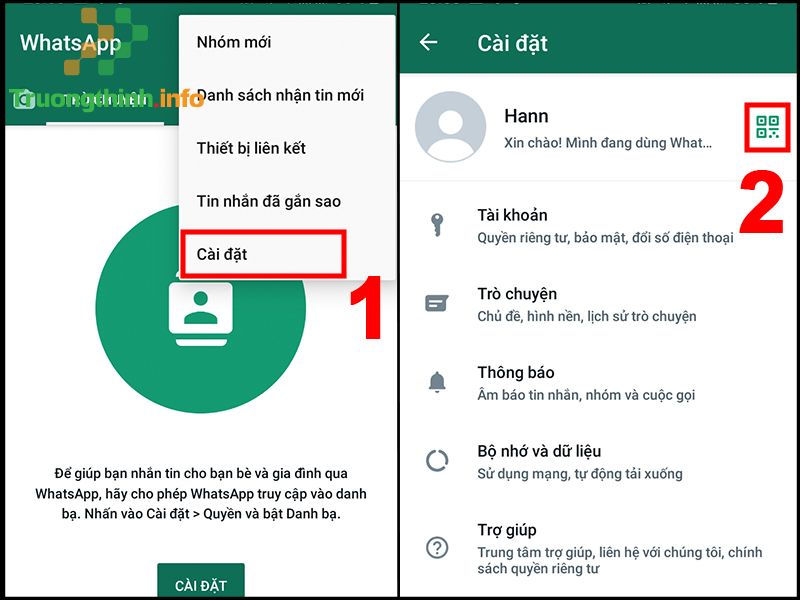
Chọn biểu tượng QR Code kế tên tài khoản của bạn
Bước 4 : Quét mã QR trên máy tính > Một popup sẽ hiện lên, hãy nhấn TIẾP TỤC > Chọn LIÊN KẾT THIẾT BỊ .
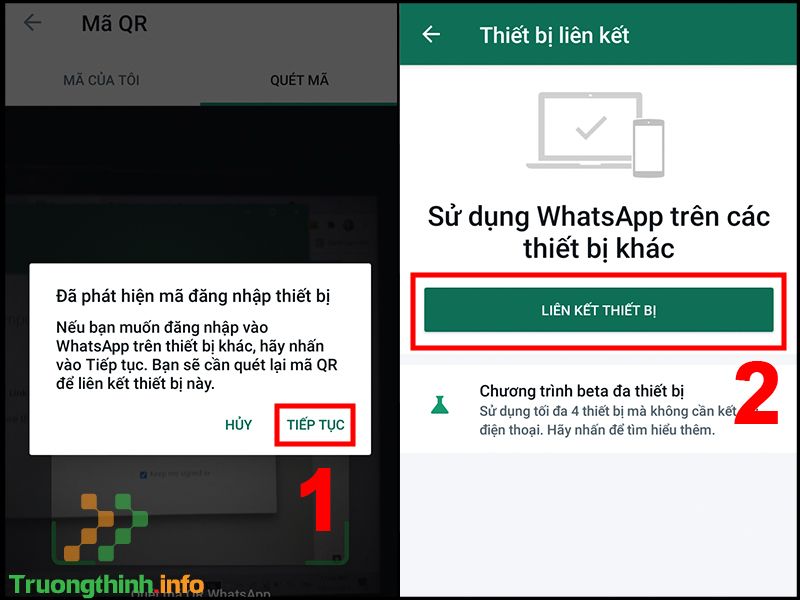
Chọn LIÊN KẾT THIẾT BỊ
Bước 5 : Chọn OK và quét mã QR một lần nữa. Sau khi quét xong, mục TRẠNG THÁI THIẾT BỊ trên điện thoại của bạn sẽ hiển thị thông tin thiết bị đang kết nối khác.
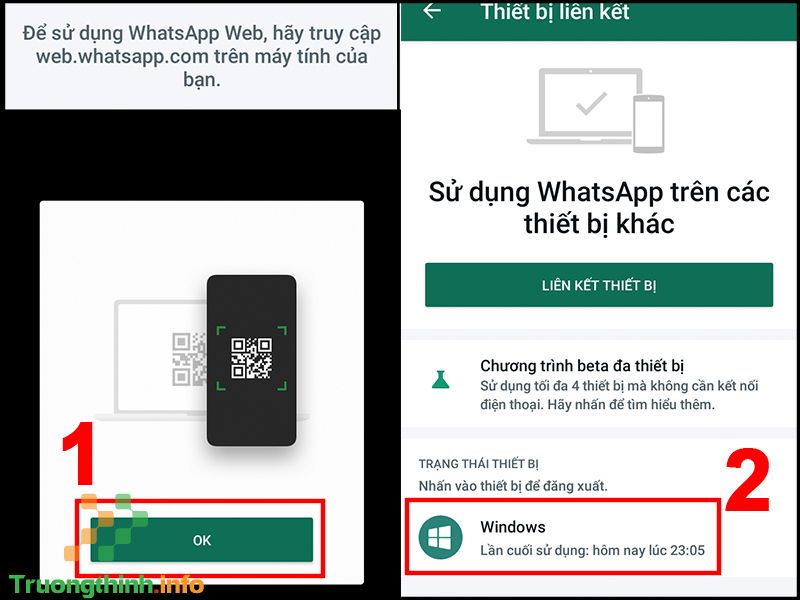
Mục TRẠNG THÁI THIẾT BỊ sẽ hiển thị thông tin thiết bị đang kết nối khác
Như vậy, tài khoản trên điện thoại và máy tính đã được liên kết với nhau, bạn có thể sử dụng song song 2 thiết bị.
4. Một số câu hỏi thường gặp
Làm sao để bảo mật tài khoản WhatsApp an toàn?
Để bảo mật tài khoản WhatsApp của bạn khỏi sự đột nhập trái phép, bạn cũng đều có thể kích hoạt tính năng Xác minh hai bước trên tài khoản của ứng dụng này. Tính năng này có công dụng tạo thêm 1 lớp bảo mật bổ sung cho tài khoản WhatsApp của bạn làm người lạ chẳng thể truy cập và ăn cắp dữ liệu từ tin nhắn của bạn.

Kích hoạt tính năng Xác minh hai bước trên tài khoản để bảo mật
Tôi có thể xóa tài khoản WhatsApp được không?
Câu trả lời là có. Nếu bạn mong muốn xóa tài khoản WhatsApp của mình vì một nguyên do nào đó, Bạn chỉ cần vào Cài đặt > Chọn Tài khoản và chọn Xóa tài khoản của tôi . Sau đó, hãy điền số điện thoại của mình và chọn XÓA TÀI KHOẢN CỦA TÔI một lần nữa. Vậy là bạn đã hoàn chỉnh việc xóa tài khoản WhatsApp của mình.

Chọn Xóa tài khoản của tôi để xóa tài khoản WhatsApp của bạn
Tin nhắn đã xóa, cũng có thể khôi phục được không?
Tin nhắn đã xóa cũng đều có thể được phục hồi nếu bạn đã kích hoạt chế độ sao lưu tin nhắn trên WhatsApp. Với chế độ này bạn cũng có thể dễ dàng phục hồi lại những tin nhắn đã xóa.

Tin nhắn đã xóa cũng đều có thể được khôi phục nếu bạn đã kích hoạt chế độ sao lưu
Một số mẫu điện thoại giúp bạn thỏa thích nhắn tin trên WhatsApp đang được kinh doanh Chúng tôi:
Mong rằng với các phương pháp trên, bạn cũng đều có thể biết phương pháp cài đặt và kích hoạt WhatsApp liên kết điện thoại, máy tính. Chúc bạn thành công!
cách cài đặt whatsapp,cài đặt whatsapp trên máy tính,WhatsApp,liên kết whatsapp trên máy tính với điện thoại,ứng dụng
Nội dung ✔️ Cách cài đặt và kích hoạt WhatsApp liên kết điện thoại, máy tính – Tin Công Nghệ được tổng hợp sưu tầm biên tập bởi 1️⃣❤️: Trường Thịnh Group. Mọi ý kiến vui lòng gửi Liên Hệ cho truongthinh.info để điều chỉnh. truongthinh.info tks.

